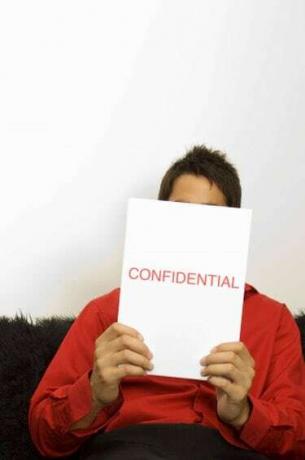
Poinformuj odbiorców, że ich poczta e-mail jest poufna dzięki podpisom programu Outlook.
Tak szybko, jak jesteś w stanie wysłać szybką wiadomość e-mail, wiadomość ta może być przekazywana, publikowana, przesyłana i udostępniana niezliczonym innym odbiorcom. Wyraź chęć dołączenia do przesyłanych informacji klauzuli poufności zawartej w podpisie e-maila, który znajduje się na dole wiadomości. Skorzystaj z narzędzia do tworzenia podpisów programu Microsoft Outlook, które umożliwia dodawanie wiadomości o poufności do istniejących podpisów, aby zapewnić dodatkową warstwę bezpieczeństwa wiadomości e-mail.
Krok 1
Otwórz Microsoft Outlooka. Jeśli przycisk „Nowa wiadomość e-mail” nie jest wyświetlany po lewej stronie wstążki u góry ekranu, kliknij łącze „Poczta” w lewym dolnym rogu ekranu. Następnie kliknij przycisk „Nowy e-mail”, aby otworzyć okno „Bez tytułu – wiadomość”.
Wideo dnia
Krok 2
Kliknij małą strzałkę w dół pod przyciskiem „Podpis” na wstążce wiadomości. Kliknij „Podpisy”, aby otworzyć okno „Podpisy i papeteria”.
Krok 3
Kliknij podpis na liście „Wybierz podpis do edycji”, aby dodać wiadomość o poufności. Istniejący tekst podpisu zostanie otwarty w głównej części okna.
Krok 4
Kliknij poniżej istniejącego podpisu, takiego jak imię i nazwisko oraz stanowisko. Wpisz wiadomość o poufności, taką jak data praw autorskich i sformułowanie o nieudostępnianiu, drukowaniu lub przekazywaniu wiadomości.
Krok 5
Sformatuj tekst poufności, aby wyróżniał się na tle reszty podpisu, podświetlając tę część tekstu. Rozwiń menu czcionek i wybierz nową czcionkę, zastosuj kursywę lub pogrubienie do wiadomości, a następnie rozwiń menu kolorów czcionki „Automatyczny” i wybierz nowy kolor.
Krok 6
Kliknij przycisk „OK”, aby zapisać wiadomość o poufności, zamknij okno „Podpisy i papeteria” i wróć do wpisywania wiadomości e-mail.




